Jeder möchte ein ansprechendes Video haben, das eine Vielzahl von Zuschauern anzieht und es gibt verschiedene Möglichkeiten, Ihre Videos atemberaubender und attraktiver aussehen zu lassen. Aber eine der besten und einfachsten Möglichkeiten, Ihre Videos auf eine andere Ebene zu bringen, ist die Verwendung von Stickern. Dinge wie Sticker können Ihre Videos aufwerten und sie gleichzeitig schön und ansprechend aussehen lassen. Es scheint eine schwierige Aufgabe zu sein, Sticker in Videos einzufügen, aber mit Filmora X war es nie so einfach. Mit den neuesten Funktionen und neuen Kollektionen können Sie Ihre Videos auf die nächste Stufe heben.

Während Sie online streamen, haben Sie die Möglichkeit, Sticker an Ihr Video anzuhängen, sei es ein Logo, eine Figur oder etwas anderes. Beim Hochladen Ihres aufgenommenen Videos haben Sie diese Möglichkeit jedoch nicht. Wenn Sie in einem solchen Fall Ihrem Video Sticker hinzufügen möchten, um es cool und atemberaubend aussehen zu lassen, können Sie das ganz einfach mit Filmora X tun. Es gibt mehrere Möglichkeiten, wie Sie Ihren Videos Sticker hinzufügen können. In diesem Artikel werden wir drei Möglichkeiten auflisten, wie Sie Sticker in Ihren Videos mit Filmora X verwenden können.
Dieser Artikel enthält:
Teil 1: Sticker von Drittanbietern verwenden
Teil 2: Unsere Sticker anbringen
Teil 3: Anbringen von AR Stickern
Teil 1: Sticker von Drittanbietern verwenden
Filmora ermöglicht es seinen Nutzern, ihre eigenen Sticker auf den Videos zu verwenden, indem sie diese einfach von einer Drittanbieter-Plattform wie Google und anderen herunterladen. Es bietet Ihnen die Möglichkeit, eine unbegrenzte Anzahl von Stickern für alle Ihre Bedürfnisse zu verwenden, ohne jegliche Einschränkung oder Begrenzung. Lassen Sie uns diesen Prozess Schritt für Schritt durchgehen, damit Sie besser verstehen, wie Sie Ihre Sticker in Filmora X verwenden können.
Schritt 01: Öffnen Sie eine beliebige Plattform, auf der Sie Sticker kostenlos herunterladen können, z.B. Google und geben Sie ein, was Sie Ihrem Video hinzufügen möchten. Wir möchten zum Beispiel einen Baum-Sticker zu unserem Video hinzufügen. Geben Sie "Baum Sticker PNG" ein und drücken Sie die Eingabetaste.
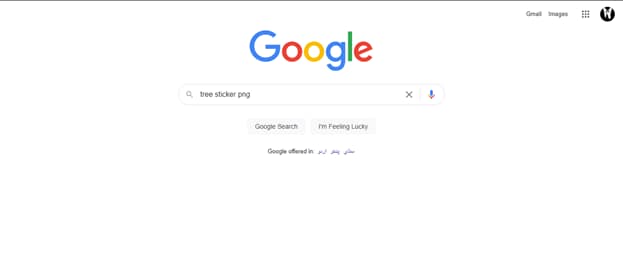
Schritt 02: Gehen Sie auf der Ergebnisseite der Suchmaschine auf Bilder. Hier finden Sie Tausende von Stickern zum Thema Bäume.
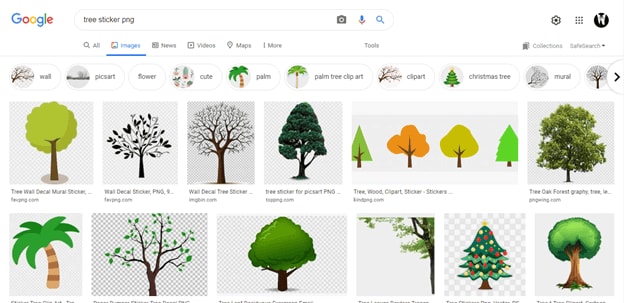
Schritt 03: Wählen Sie ein Bild aus, das Ihnen gefällt. Vergewissern Sie sich, dass das von Ihnen ausgewählte Bild einen transparenten Hintergrund hat. Klicken Sie auf das Bild. Auf der rechten Seite des Bildschirms wird ein neues Fenster angezeigt. Klicken Sie auf "Besuchen, um die Webseite zu öffnen", von der Sie diesen Sticker mit transparentem Hintergrund herunterladen können.
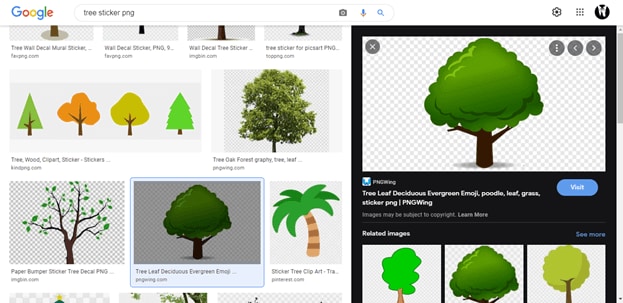
Schritt 04: Es wird die Webseite geöffnet, die diesen Sticker enthält. Bitte scrollen Sie nach unten und klicken Sie auf die "Download" Schaltfläche, um das Herunterladen zu starten.
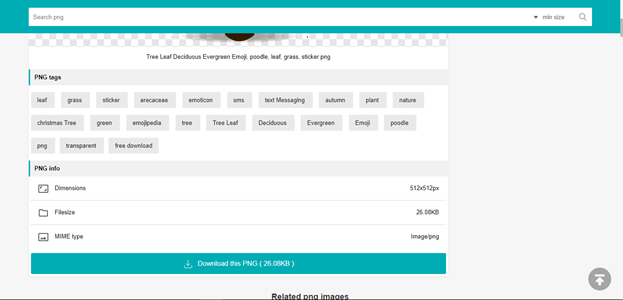
Schritt 05: Öffnen Sie Filmora X, vergewissern Sie sich, dass Sie Ihr Filmmaterial in Filmora importiert und in der Zeitleiste platziert haben.
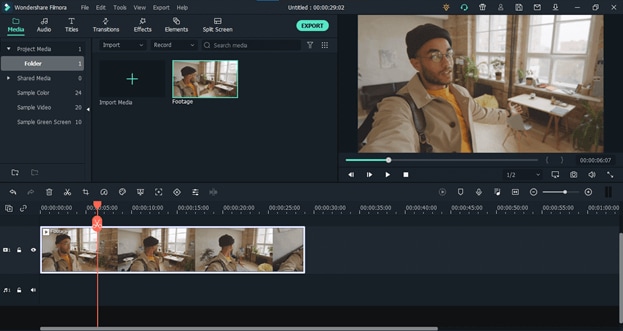
Schritt 06: Importieren Sie den Sticker, den Sie von Google heruntergeladen haben. Sie können ihn importieren, indem Sie ihn in Filmora ziehen und dort ablegen, oder Sie können dazu auch auf Importieren klicken.
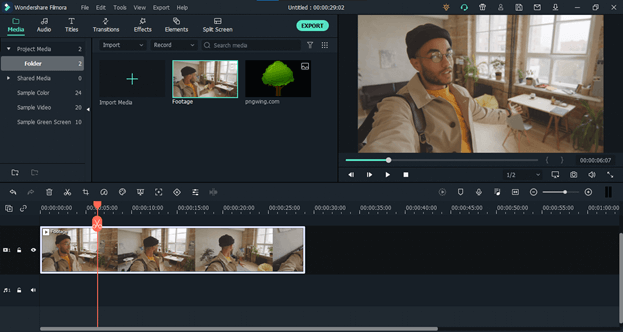
Schritt 07: Platzieren Sie den Sticker in der Zeit über Ihrem Filmmaterial.
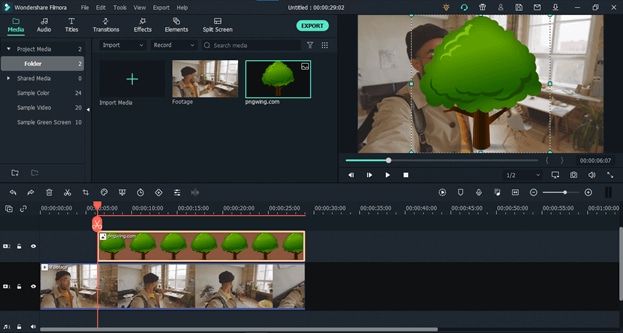
Schritt 08: Passen Sie nun die Größe und die Position des Bildes Ihren Bedürfnissen an und platzieren Sie es an der richtigen Stelle. Und wir sind fertig.
Sie können jeden Sticker verwenden, den Sie möchten, indem Sie ihn einfach von einer beliebigen Plattform herunterladen. Achten Sie aber darauf, dass Sie eine PNG-Datei mit transparentem Hintergrund wählen.
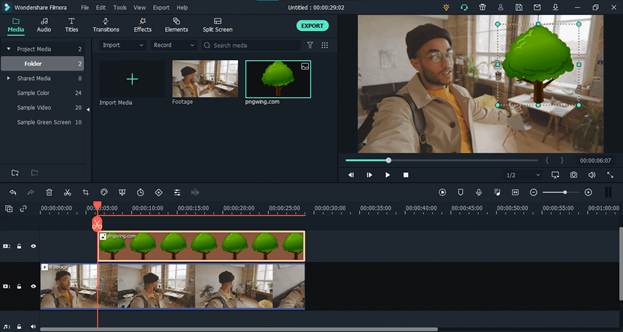
Teil 2: Bringen Sie unsere Sticker an
Filmora bietet eine große Auswahl an atemberaubenden und coolen Stickern, die Sie kostenlos in Ihren Videos verwenden können. Diese Sticker gibt es in so vielen Kategorien, ob Sie nun nach Liebesaufklebern, Formaufklebern oder mehr suchen, Sie können sie ganz einfach in unserer Bibliothek finden.
Schritt 01: Öffnen Sie Filmora und gehen Sie auf die Registerkarte "Elemente". Auf der Registerkarte Elemente finden Sie Hunderte von tollen Stickern für alle Ihre Bedürfnisse und Anforderungen.
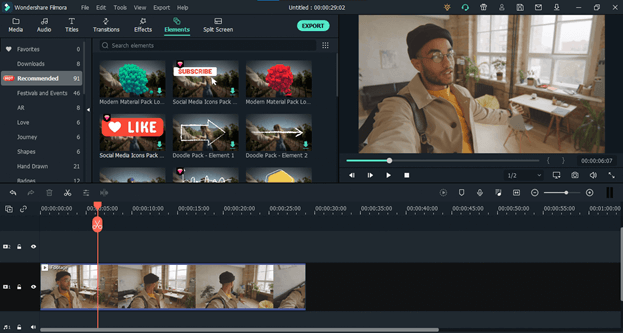
Schritt 02: Wählen Sie eine Kategorie, aus der Sie einen Sticker wünschen. Wählen Sie zum Beispiel Emoji, wählen Sie einen Sticker Ihrer Wahl, ziehen Sie ihn in die Zeitleiste und legen Sie ihn über der Zeitleiste ab.
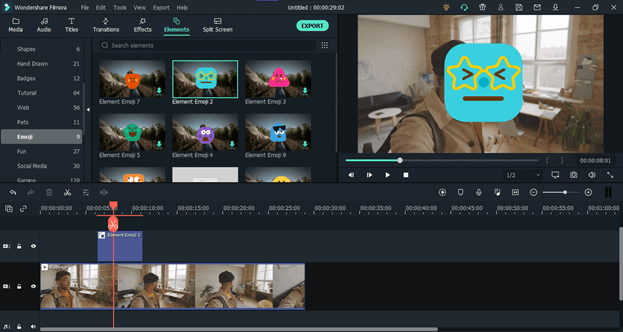
Schritt 03: Passen Sie die Größe und Position des Stickers an und platzieren Sie ihn an der gewünschten Stelle.
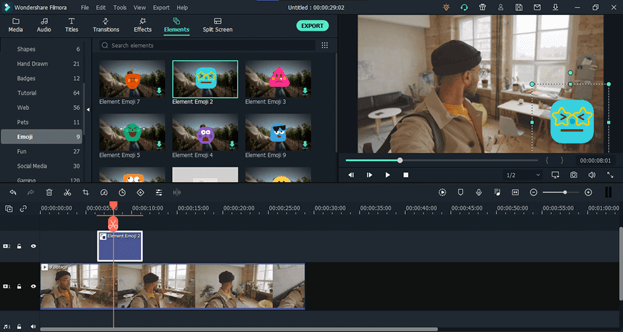
Teil 3: Anbringen von AR Stickern
Filmora AR Sticker basieren auf Augmented Reality, die Ihre Videos auf eine andere Ebene heben können. Es gibt eine Reihe von kostenlosen AR Stickern, die Sie in Ihren Videos verwenden können, um sie cool und ansprechend zu gestalten. Diese Sticker passen sich dem Video an, auf das sie angewendet werden. Diese Sticker finden die Figur im Video und passen ihre Größe und Bewegung entsprechend der Bewegung dieser Figur an. Genau wie die Filter in Tik Tok und Instagram.
Schritt 01: Gehen Sie in Filmora auf die Registerkarte "Effekte" und klicken Sie auf die "AR Sticker".
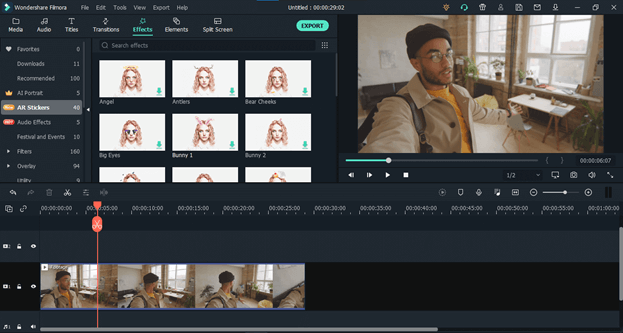
Schritt 02: In den AR Stickern finden Sie verschiedene tolle und niedliche Sticker, die Sie ganz einfach in Ihrem Video einsetzen können. Wählen Sie einen Sticker Ihrer Wahl, ziehen Sie ihn auf die Zeitleiste und platzieren Sie ihn über Ihrem Filmmaterial. Der Sticker erkennt ein Gesicht in Ihrem Filmmaterial und passt sich entsprechend an.
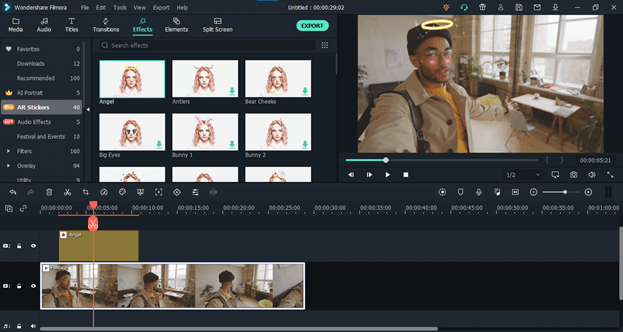
Fazit
Filmora macht das Hinzufügen von Stickern in Ihr Video mit seinen neuen Funktionen und Sammlungen einfach und praktisch für Sie. Jetzt können Sie eine der oben beschriebenen Methoden verwenden, um Sticker in Ihr Video einzufügen, um es ansprechend und cool zu gestalten. Es gibt keinen Grund, nach anderen Alternativen zu suchen. Fangen Sie an, Ihre Videos zu verschönern, um mehr Aufrufe für Ihre Videos zu erhalten.
Sie können Filmora kostenlos herunterladen und ausprobieren:
 Sichere Download-Garantie, keine Malware
Sichere Download-Garantie, keine Malware



